Bersedia untuk mendengar jem kegemaran anda? Muzik Google Play adalah tempat yang baik untuk bermula. Ini adalah bahagian dari barisan perkhidmatan Google Play yang menawarkan perkhidmatan streaming muzik dan podcast. Secara lalai, pengguna standard bebas memuat naik dan mendengar hingga 50,000 lagu tanpa sebarang kos. Walau bagaimanapun, langganan berbayar menawarkan streaming mengikut permintaan ke mana-mana lagu dari katalog Muzik Google Play dan YouTube Music Premium.
Dalam artikel ini, kami akan memeriksa cara memasang dan menggunakan Muzik Google Play di Linux Mint.
Muzik Google Play di Linux Mint
Secara rasmi, tidak ada pelanggan desktop untuk Muzik Google Play. Walau bagaimanapun, ada 3rd-pilihan parti tersedia - GPMDP (Pemain Desktop Muzik Google Play). Ia adalah klien Muzik Google Play platform terbuka pelbagai platform untuk Windows, MacOS, dan Linux.
Satu lagi ciri menarik yang ditawarkan GPMDP adalah menggunakan telefon pintar anda sebagai alat kawalan jauh. Pasang aplikasi GPMDP pada telefon pintar anda (Android dan iOS) dan kawal main balik anda dari sofa anda!
Lihat laman web rasmi GPMDP.
Pasang Muzik Google Play di Linux Mint
Pelanggan GPMDP secara rasmi tersedia dalam pelbagai bentuk. Dari laman web rasmi, anda boleh merebut pakej DEB dan RPM untuk sistem Linux. Bagi sistem sasaran kami (Linux Mint), kami hanya memerlukan pakej DEB. Selain itu, ia juga boleh didapati dari kedai Snapcraft dan Flathub.
Saranan peribadi saya adalah menggunakan snap / flatpak untuk memasang sebarang aplikasi (jika boleh) kerana ia menawarkan kawalan dan fleksibiliti yang jauh lebih banyak. Mari melompat ke pemasangan GPMDP!
Pasang GPMDP menggunakan DEB
Pertama, kita perlu merebut pakej DEB. Pergi ke laman web rasmi GPMDP.
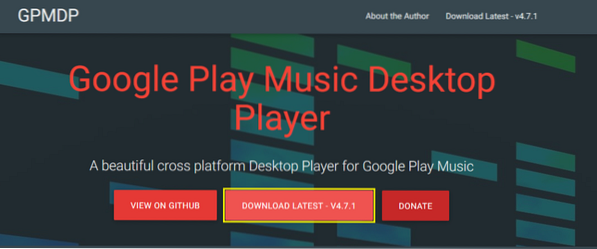
Klik butang muat turun kemudian Klik butang "Linux".
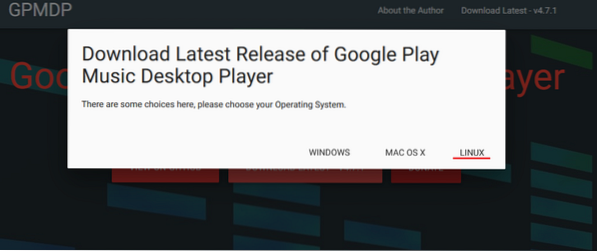
Untuk pakej DEB, pilih pilihan Debian. Pilih yang sesuai mengikut sistem anda. Pada masa kini, sebahagian besar sistem menjalankan OS 64-bit.
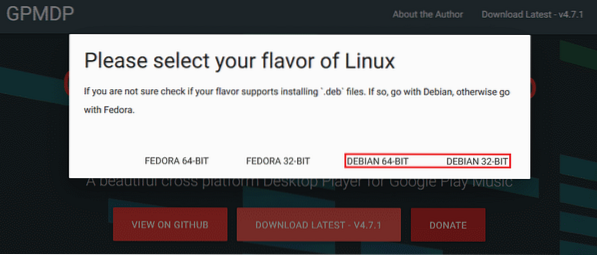
Muat turun selesai? Sekarang, kami akan memasang pakej DEB menggunakan APT. Anda masih boleh menggunakan DPKG tetapi menggunakan APT memastikan semua kebergantungan dijaga sekaligus. Nyalakan terminal, ubah direktori ke paket DEB dan jalankan perintah berikut.
$ sudo apt install ./ google-play-music-desktop-player_4.7.1_amd64.deb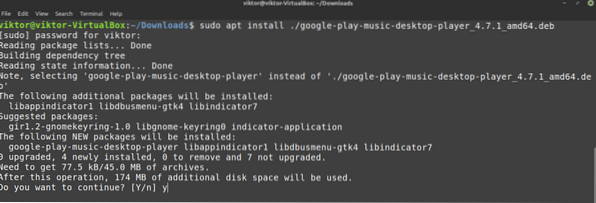
Pasang GPMDP menggunakan snap
Diperkenalkan oleh Canonical, snap adalah sejenis pakej Linux universal yang boleh dijalankan di mana-mana distro Linux. Setakat ini, semua distro Linux utama (termasuk Linux Mint) menyokong snap. Untuk menikmati snap, semua yang anda perlukan hanyalah menyiapkan snappy, pengurus paket snap.
Linux Mint tidak disertakan secara lalai secara lalai. Sekiranya sudah dipasang dengan pantas, lompat terus ke pemasangan snap GPMDP. Sekiranya anda belum memasang snappy, ikuti.
Nyalakan terminal, kemas kini cache APT dan pasang cepat.
$ sudo apt update && sudo apt install snapd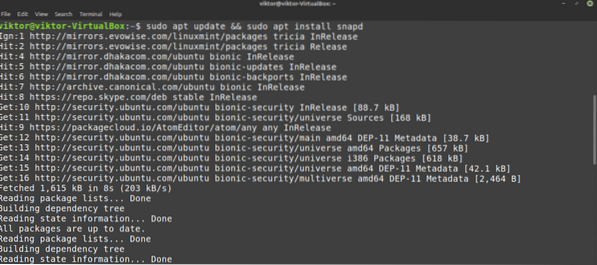
Sekarang, snappy berfungsi. Walau bagaimanapun, inti snap mesti dipasang terlebih dahulu. Jalankan arahan berikut untuk memasang teras pakej snap. Ya, snap sendiri hadir sebagai pakej snap.
inti pemasangan $ sudo snap
Setelah inti snap dipasang, perkhidmatan snap harus dimulakan semula sehingga perubahan berlaku. Jalankan arahan seterusnya.
$ sudo systemctl mulakan semula snapd
Akhirnya, snappy siap memasang GPMDP. Lihat GPMDP di kedai Snapcraft. Untuk memasang snap ini, jalankan perintah snap ini.
$ sudo snap install google-play-music-desktop-player
Pasang GPMDP menggunakan flatpak
Flatpak adalah jenis pakej Linux sejagat lain yang akan dijalankan di mana-mana distro Linux. Namun, seperti snap, ia memerlukan sokongan untuk pengurus pakej flatpak. Pada peringkat fungsional, flatpak dan snap berbeza tetapi pada tahap konsep, keduanya sama. Lihat perbandingan flatpak vs snap.
Linux Mint dilengkapi dengan flatpak yang telah dipasang sebelumnya. Sekiranya anda tidak menyahpasangnya sebelumnya, lompat kanan ke langkah pemasangan flatpak GPMDP. Sekiranya anda memerlukan set flatpak, ikuti.
Sama seperti langkah pemasangan snap, pertama, kemas kini cache APT dan pasang flatpak.
$ sudo apt update && sudo apt install flatpak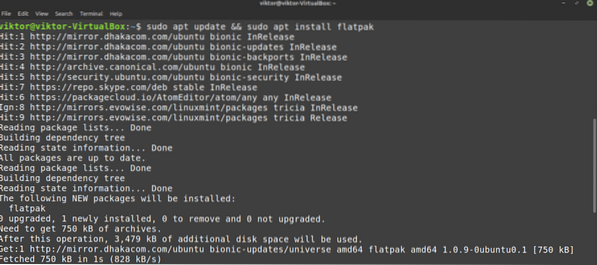
Sekarang, kita harus menambahkan repositori Flathub. Flathub berfungsi sebagai kedai aplikasi rasmi untuk flatpak. Flatpak mungkin meminta hak istimewa root. Lihat Flathub.
$ flatpak remote-add --if-not-wujud flathub https: // flathub.org / repo / flathub.flatpakrepo
Sekarang, flatpak sudah siap memasang pakej dari Flathub. Lihat GPMDP di Flathub. Untuk memasang flatpak GPMDP, jalankan arahan berikut.
$ sudo flatpak pasang flathub com.googleplaymusicdesktopplayer.GPMDP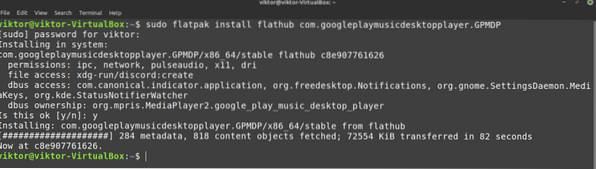
Menggunakan GPMDP
Sekarang, sudah tiba masanya untuk memulakan dengan Pemain Desktop Muzik Google Play. Lancarkan alat dari menu.
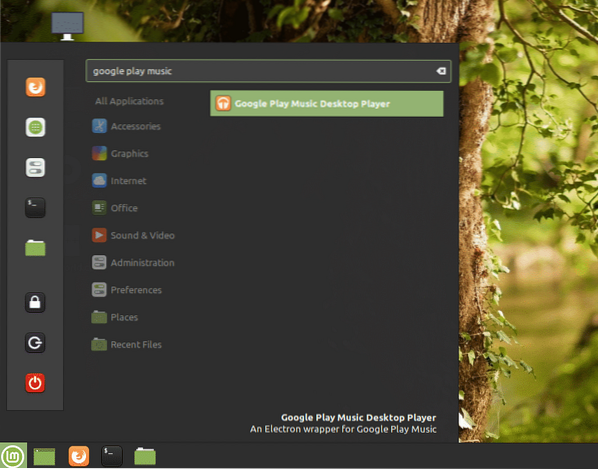
Pada pelancaran pertama, skrin selamat datang akan muncul, menunjukkan perubahan pendek dari rilis semasa. Klik “MARI PERGI!!" bersambung.
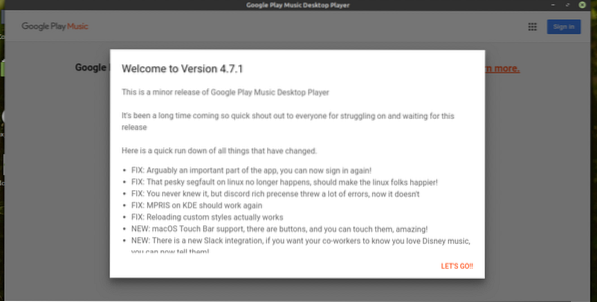
Perkhidmatan Google Play tersedia di kawasan tertentu. Periksa sama ada perkhidmatan Google Play tersedia untuk wilayah anda. Untuk mengakses Muzik Google Play, anda mesti log masuk ke akaun Google anda. Klik butang "Log masuk" dari sudut kanan atas.
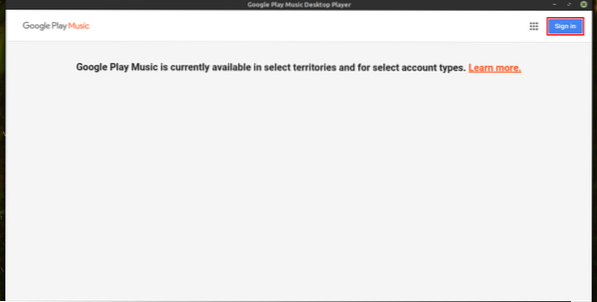
Halaman log masuk Google akan muncul. Log masuk ke akaun Google anda.

Sekiranya anda menyambung ke Muzik Google Play untuk pertama kalinya, Google akan menawarkan langganan cepat. Dalam panduan ini, saya akan menggunakan edisi percuma buat masa ini. Sekiranya anda suka, sila dapatkan rancangan langganan.
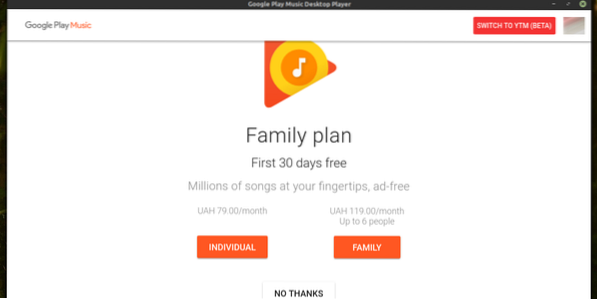
Nota ringkas mengenai muzik iTunes akan muncul. Klik "BERIKUTNYA".
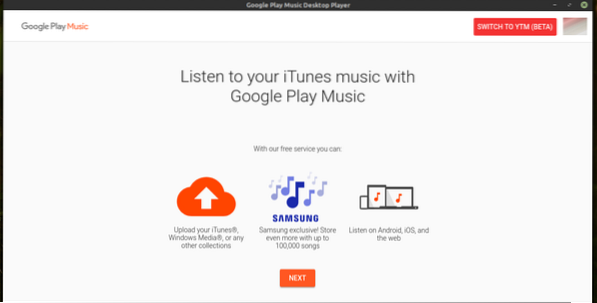
Untuk mengesahkan lokasi anda, anda harus menambahkan perkhidmatan pembayaran. Ini untuk memastikan bahawa anda sebenarnya adalah penduduk wilayah tersebut kerana bagaimana undang-undang hak cipta berbeza-beza antara wilayah ke wilayah.
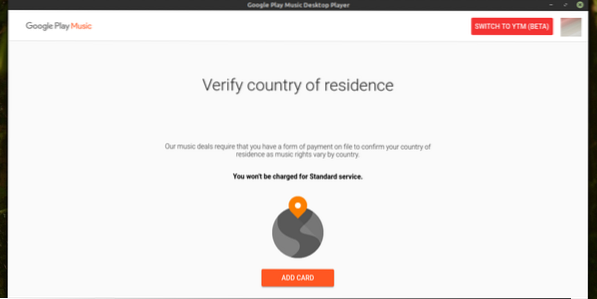
Setelah konfigurasi selesai, anda akan melihat sesuatu seperti skrin ini (sumber gambar).
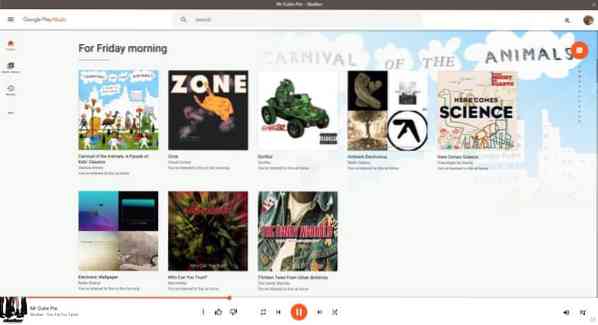
Pemikiran terakhir
Nikmati kepuasan hati anda! Muzik Google Play adalah perkhidmatan terbaik untuk peminat muzik. Perkhidmatan ini juga membolehkan penyambungan ke muzik iTunes anda. Semuanya bersama-sama, nikmati koleksi muzik anda ke mana sahaja anda pergi! Nikmati!
 Phenquestions
Phenquestions


